Ich elastyczny charakter, a także nieszablonowe działanie, spowodowały ich rosnącą popularność. Ponieważ są uważane za podstawę programisty, konieczne jest wybranie tego, który oferuje najlepsze funkcje, a jednocześnie pozwala na wydajną pracę.
Emacs to jeden z takich edytorów tekstu, który oferuje jedne z najlepszych funkcji dla swoich użytkowników. Jest to wieloplatformowy edytor typu open source, który jest wysoce konfigurowalny i zapewnia użytkownikom przyjazny interfejs. Zapewnienie funkcji, takich jak wiele trybów edycji, pełna obsługa Unicode dla skryptów, narzędzia do manipulacji tekstem oraz integracja z licznymi narzędziami zewnętrznymi, takimi jak powłoka i git, wyraźnie wskazuje, jak potężny jest.
Oprócz tego działa nie tylko jako edytor tekstu, ale można go również skonfigurować tak, aby zapewniał inne funkcje, takie jak planowanie projektu, debugger, klient poczty e-mail itp. Dlatego w tym artykule przyjrzymy się, jak pobrać i zainstalować Emacsa w systemie Ubuntu.
Instalowanie Emacsa w Ubuntu
Ubuntu oferuje użytkownikom wiele sposobów na zainstalowanie Emacsa na swoich komputerach. Przyjrzyjmy się niektórym z nich:
Instalowanie Emacsa za pomocą Snap
Snapy to aplikacje opracowane przez firmę Canon, które można zainstalować w prawie wszystkich dystrybucjach systemu Linux. Istotną przewagą korzystania z Snapów nad repozytoriami Ubuntu jest to, że zapewnia użytkownikom najbardziej aktualne oprogramowanie bez poświęcania niezawodności środowiska pracy. Instalowanie aplikacji przez Snap jest niezwykle proste. Użytkownicy mogą zainstalować Emacsa, uruchamiając następujące polecenie w wierszu poleceń:
$ sudo snap install emacs --classicGdy to zrobisz, możesz znaleźć Emacsa na liście zainstalowanych aplikacji.
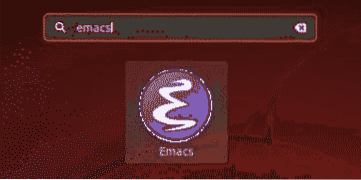
Instalowanie Emacsa za pomocą repozytorium PPA
Niektórzy użytkownicy uważają jednak, że wersje Snap Emacsa są mniej stabilne i podatne na błędy. Dlatego lepszą alternatywą dla instalacji Emacsa jest użycie repozytorium PPA.
Aby to zrobić, otwórz terminal za pomocą Ctrl+Alt+T lub wyszukując terminal w Ubuntu Dash. Po otwarciu Terminala wprowadź następujące polecenie:
$ sudo add-apt-repository ppa:kelleyk/emacsJest to stabilne repozytorium PPA utrzymywane przez Kevina Kelleya, które zawiera wsparcie dla najnowszych pakietów Emacs. Posiada również wsparcie dla pakietów: mailutils, systemd, i xwidgety, które są zależnościami wymaganymi przez Emacs.
Po wprowadzeniu polecenia zostaniesz poproszony o podanie hasła (jak pokazano na poniższym obrazku). Zrób to, a następnie doda repozytorium PPA do twojego systemu.

Następnie chcemy zaktualizować pamięć podręczną i pakiety naszego systemu do najnowszych wersji, aby podczas instalacji nie pojawiły się żadne problemy. Można to zrobić, uruchamiając w terminalu następujące polecenie:
$ sudo apt-get update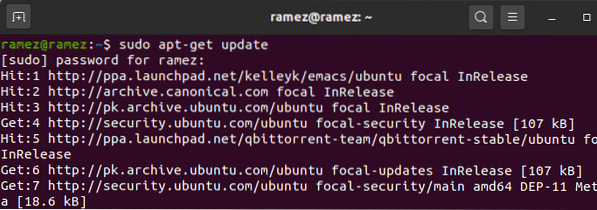
Wreszcie, Emacs można zainstalować, uruchamiając następujące polecenie:
$ sudo apt install emacsVERSIONTutaj Wersja odnosi się do numeru wersji Emacsa, który chcesz zainstalować. W moim przypadku byłoby to 26.
$ sudo apt zainstaluj emacs26Użytkownicy mogą również sprawdzić wersję zainstalowanego Emacsa, wprowadzając do terminala następujące polecenie:
$ emacs --wersja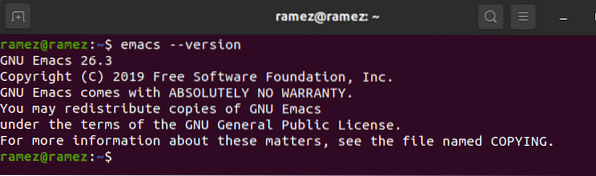
Buduj i kompiluj Emacs
Innym bezbolesnym sposobem instalacji Emacsa jest samodzielne kompilowanie i kompilowanie. Aby to zrobić, musimy najpierw zainstalować kilka zależności. Aby zainstalować zależność kompilacji, wprowadź następujące polecenie w terminalu:
$ sudo apt-get install build-essentialNastępnie, aby pobrać zależności Emacsa, najpierw musimy włączyć opcję pobierania kodu źródłowego. Aby to zrobić, przejdź do Oprogramowanie i aktualizacje i aktywuj Kod źródłowy znalezione pod Oprogramowanie Ubuntu nagłówek.
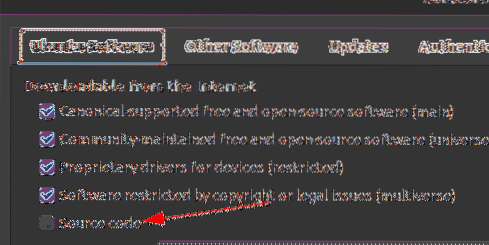
Teraz wprowadź następujące polecenie, aby pobrać zależności Emacsa:
$ sudo apt-get build-dep emacs26Po zainstalowaniu zależności musimy teraz pobrać dystrybucję źródłową Emacsa. Aby to zrobić, wejdź na stronę Emacsa i kliknij GNU/Linux.

Teraz kliknij hiperłącze z nazwą pobliskie lustro GNU pod nagłówkiem GNU/Linux.

Zostaniesz wtedy przekierowany na stronę, na której będą obecne wszystkie wersje Emacsa. Wybierz i pobierz ten, który chcesz zainstalować w swoim systemie. W moim przypadku będę pobierał emacs-26.3 tar.plik gz.
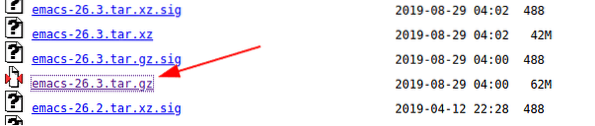
Po pobraniu pliku tar przejdź do folderu, w którym został pobrany i rozpakuj go za pomocą polecenia:
$ tar -zxvf emacs-WERSJA.smoła.gzTutaj Wersja odnosi się do numeru wersji Emacsa, który pobrałeś. W moim przypadku byłoby to 26.3 (Zobacz obrazek poniżej, aby lepiej zrozumieć)

Jeśli nie interesuje Cię rozpakowywanie plików, możesz zamiast tego wpisać polecenie:
$ tar -zxf emacs-WERSJA.smoła.gzTeraz wejdź do katalogu zainstalowanego Emacsa (emacs-VERSION będzie nazwą katalogu) i skompiluj Emacsa, uruchamiając następujące polecenia w terminalu:
$ cd emacs-Wersja$ ./konfiguruj
$ zrobić
W moim przypadku byłoby to:
$ cd emacs-26.3$ ./konfiguruj
$ zrobić
Wreszcie, Emacs można zainstalować, uruchamiając polecenie:
$ dokonać instalacjiDlaczego warto korzystać z Emacsa?
Emacs to jeden z najpotężniejszych edytorów tekstu, znany ze swojej dynamiki i konfigurowalnego charakteru. Jest bardzo elastyczny i rozszerzalny, ponieważ użytkownicy mogą go łatwo dostosować i skonfigurować zgodnie ze swoimi preferencjami. Oprócz tego oferuje kilka niezwykle przydatnych narzędzi edycyjnych, które znacznie ułatwiają i przyspieszają pracę programistów. Emacs to bez wątpienia edytor, który trzeba mieć.
 Phenquestions
Phenquestions


